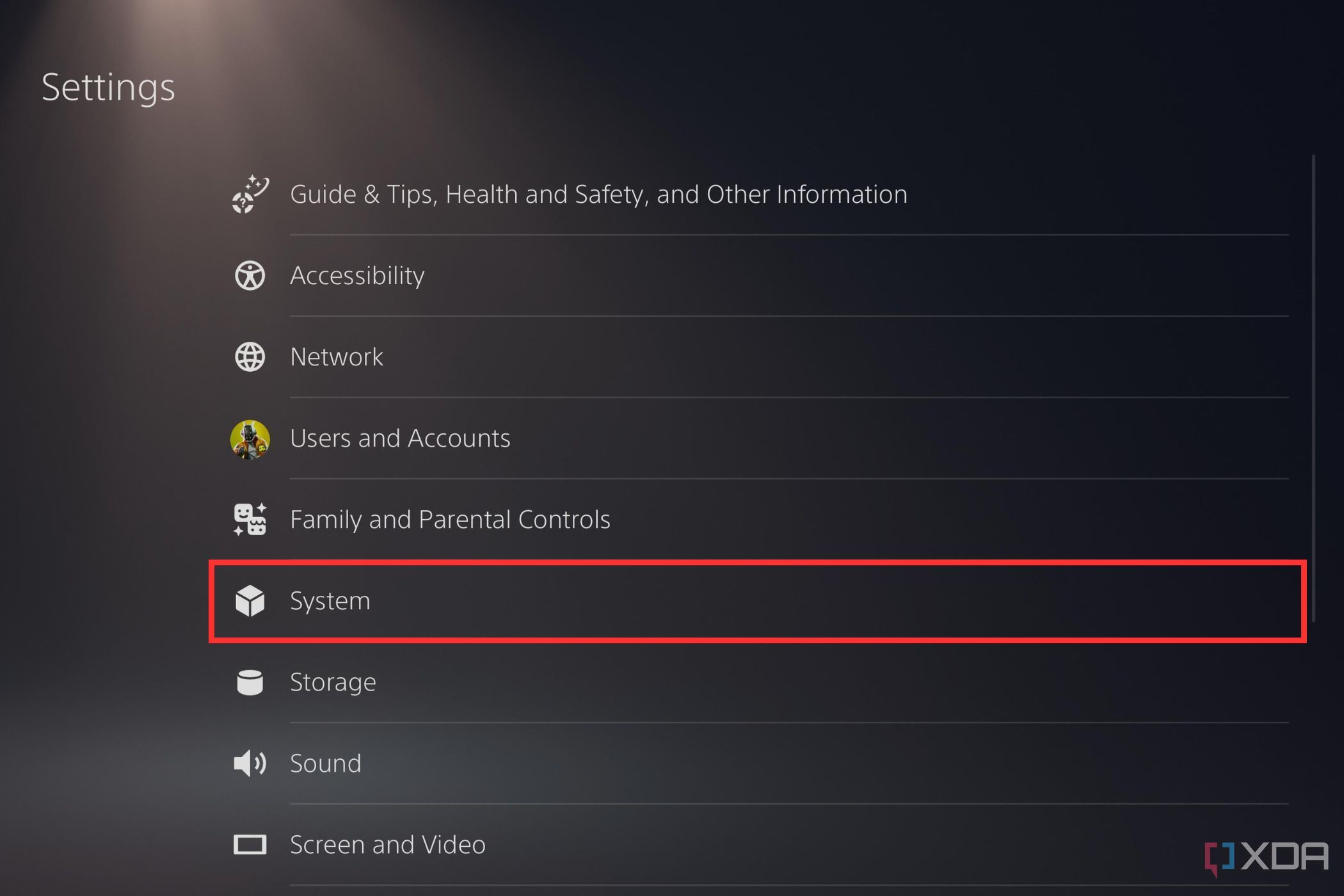[ad_1]
Steam Deck — одна из лучших и самых мощных портативных игровых консолей на данный момент, способная играть не только в игры на вашем компьютере. Steam библиотека. Правильно, можно даже добавить не-Steam игры в свою библиотеку и играйте в них на своем Steam Deck. Черт возьми, вы даже можете использовать функцию удаленного воспроизведения Sony для запуска игр PlayStation на своем компьютере. Steam Deck и играйте в них из любой точки вашего дома. Если у вас есть PlayStation 5 и Steam Deck и задаетесь вопросом, как играть в игры для PS5 на портативном устройстве Valve, то вы попали по адресу.

Steam Deck Обзор OLED: больше, чем просто обновление экрана
Steam Deck Недавно OLED стал неожиданностью, и это фантастический портативный компьютер, который представляет собой нечто большее, чем просто обновление экрана.
Как играть в игры для PS5 на своем Steam Deck с помощью удаленного воспроизведения
Официальное приложение Sony Remote Play, которое можно загрузить и использовать на различных платформах, включая Windows, недоступно для Steam, по крайней мере, на момент написания этого руководства. При этом вы по-прежнему можете удаленно играть в свои игры для PS5 на Steam Deck со сторонним альтернативным клиентом с открытым исходным кодом под названием Chiaki. Настройка Chiaki включает в себя выполнение некоторых важных шагов на обеих консолях, поэтому давайте приступим к ним один за другим.
Как включить удаленное воспроизведение на PlayStation 5
Чтобы включить удаленное воспроизведение на PS5:
1. Отправляйтесь в Настройки страницу на вашей PS5.
2. Выберите Системаа затем перейдите в Дистанционное воспроизведение.
3. Переверните Включить удаленное воспроизведение переключать.
4. Далее нажмите Связать устройство чтобы узнать 8-значный номер, который вам понадобится позже в этом руководстве. Вы сможете вернуться на эту страницу, когда истечет 300-секундный таймер, чтобы сгенерировать другой код.
Это должно обеспечить возможность удаленного воспроизведения на вашей консоли PlayStation 5, то есть она готова к подключению к внешнему устройству в той же сети для удаленного воспроизведения.
Как настроить удаленное воспроизведение на PS5 Steam Deck
Пришло время забрать свой Steam Deck и поработайте, чтобы на нем работало удаленное воспроизведение PS5. Это потребует некоторой доработки, поскольку официальное приложение Sony Remote Play недоступно на Steam. Поэтому мы будем использовать сторонний альтернативный клиент под названием Chiaki для настройки удаленного воспроизведения на Steam Deck. Сделать это:
Возможно, вам захочется взять мышь и клавиатуру, чтобы выполнить действия, описанные ниже.
1. Подключите свой Steam Deck к та же сеть, что и ваша PS5.
2. Переключиться в режим рабочего стола на Steam Deck.
3. Нажмите кнопку Обнаружить значок на панели задач.
4. Найдите Чиакикоторый является нашим предпочтительным клиентом для этого конкретного руководства, и установить это.
5. Выберите Steam Deck икона в левом нижнем углу и откройте веб-браузер.
7. Открыть новую вкладкуи перейдите по этой ссылке: https://trinket.io/embed/python3/52183a157e?outputOnly=true&runOption=run&start=result&showInstructions=true.
8. На странице брелка вам будет указано, как открыть URL-адреспоэтому выберите и откройте его на новой вкладке, оставляя вкладку брелока открытой.
9. Войдите под своим именем пользователя и паролем PlayStation на новой вкладке и просто скопируйте URL новой страницы который открывается текстом, который читает «перенаправление».
10. Вернитесь на вкладку с открытой страницей брелка и вставьте скопированный URL.
11. На странице брелока запустится сценарий и сгенерируется Идентификатор аккаунта на последней строке. Скопируйте это, так как оно понадобится вам для регистрации PS5 на Chiaki.
12. Теперь откройте Чиаки на ваше Steam Deckи щелкните обнаруженный значок PS5, чтобы начать процесс регистрации.
13. Вставьте идентификатор учетной записи вы скопировали из шага 11 в поле с помощью Идентификатор учетной записи PSN (base64).
14. Также вставьте 8-значный PIN-код вы ранее скачали со страницы настроек PS5. Этот конкретный PIN-код является временным и постоянно обновляется, поэтому вам может потребоваться получить новый, если срок его действия истечет.
15. Выберите регистр и дождитесь его завершения.
Если вы выполнили все шаги, описанные выше, значит, вы успешно зарегистрировались и включили удаленное воспроизведение PS5 на своем компьютере. Steam Deck используя Чиаки. Теперь вам нужно добавить Чиаки в свою библиотеку как не-Steam игру, чтобы запустить ее непосредственно в игровом режиме. Для этого:

Как добавить собственную иллюстрацию в свой Steam библиотечные игры
Упорядочивайте списки игр и поддерживайте свою библиотеку в отличном состоянии.
1. Откройте Steam приложение в режиме рабочего стола.
2. Нажмите Добавить игру в левом нижнем углу приложения.
3. Выберите Добавьте не-Steam игра.
4. Выберите Чиакии добавьте его.
Вот и все! Теперь вы можете перезапустить свой Steam Deck в игровом режиме, чтобы найти Чиаки, добавленную в вашу библиотеку. Вы можете запустить его прямо оттуда, чтобы удаленно играть в игры для PS5 на своем компьютере. Steam Deck.
Играйте в свои любимые игры для PS5 на Steam Deck довольно просто
Тот факт, что официального клиента Sony Remote Play для Steam Deck это определенно облом, но альтернативные клиенты, такие как Чиаки, работают очень хорошо. Лично я использую Chiaki, чтобы играть в игры для PS5 на своем компьютере. Steam Deck когда я нахожусь вдали от телевизора или когда им пользуется кто-то другой, он довольно надежен и работает очень хорошо. Возможно, вам придется подключить PS5 к маршрутизатору через кабель Ethernet, чтобы убедиться в наличии проблем с подключением во время потоковой передачи, так что имейте это в виду.
[ad_2]